¡Con iOS 15, ahora puede copiar y pegar texto directamente desde la cámara o la aplicación Fotos en su iPhone! Es tan sencillo como copiar texto de una página web o un documento.
Muchos dirían que Google siempre ha sido más innovador que Apple en términos de introducir nuevas funciones. Sin embargo, la fluidez del ecosistema de Apple y su atención al detalle para proporcionar al usuario facilidad de acceso no tiene competencia.
Sí, tenemos Google Lens haciendo lo mismo desde hace bastantes años, y algunos teléfonos tienen el Lens integrado en su aplicación de cámara nativa. Dicho esto, Google Lens nunca se sintió tan fluido como la nueva función Live Text introducida en iOS 15.
Además, la función Live Text no se limitará a los textos (nomenclatura pobre aquí, Apple) . Como se anunció en la WWDC 2021, también podrá buscar información relevante sobre mascotas, libros, restaurantes, puntos de referencia y mucho más.
Todo desde su aplicación de cámara nativa o desde sus imágenes en las que ya hizo clic sin cambiar a ninguna otra aplicación.
Y por supuesto, inicialmente, se lanzará con reconocimiento de idioma de 7 idiomas. A saber: inglés, chino (tradicional y simplificado), francés, italiano, alemán, español y portugués, con soporte para más en el futuro.
La gente está entusiasmada al respecto y nosotros también, y sin más preámbulos, ¡sepamos cómo hacerlo!
Nota: esta es una función beta y no estará disponible de forma general hasta el lanzamiento público de iOS 15 o macOS 12 más adelante en otoño de 2021.
¿Qué modelos de iPhone admiten Live Text?
Tenga en cuenta que la función Live Text solo es compatible con los modelos de iPhone con un procesador A12 Bionic o más reciente. A continuación se muestra una lista de todos los dispositivos compatibles.
- iPhone 12, iPhone 12 Pro, iPhone 12 Pro Max, iPhone 12 Mini
- iPhone 11, iPhone 11 Pro y iPhone 11 Pro Max
- iPhone XS, iPhone XS Max
- iPhone SE 2
Copiar y pegar texto usando Live Text
Primero, abra la aplicación Cámara desde la pantalla de inicio de su iPhone.
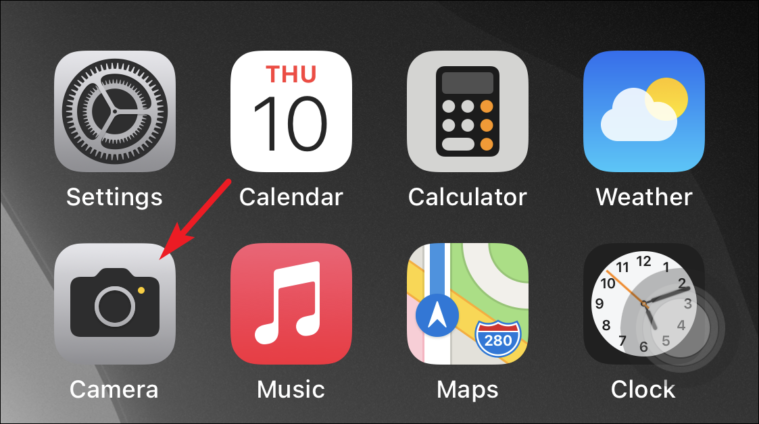
A continuación, señale un texto escrito en una pizarra o un cuaderno. Verá aparecer un pequeño indicador en la esquina inferior derecha del visor que muestra la función de texto en vivo.

Una vez que aparezca el indicador de texto en vivo, simplemente toque el texto en el visor para seleccionarlo. Aparecería un banner emergente con las opciones Copiar, Seleccionar todo, Traducir, Buscar y Compartir.
Ahora toca la opción”Copiar”del banner emergente.

Después de eso, vaya a la aplicación en la que le gustaría pegar la información copiada. En este caso, estoy usando la aplicación Notes para resguardar la información para su uso posterior.
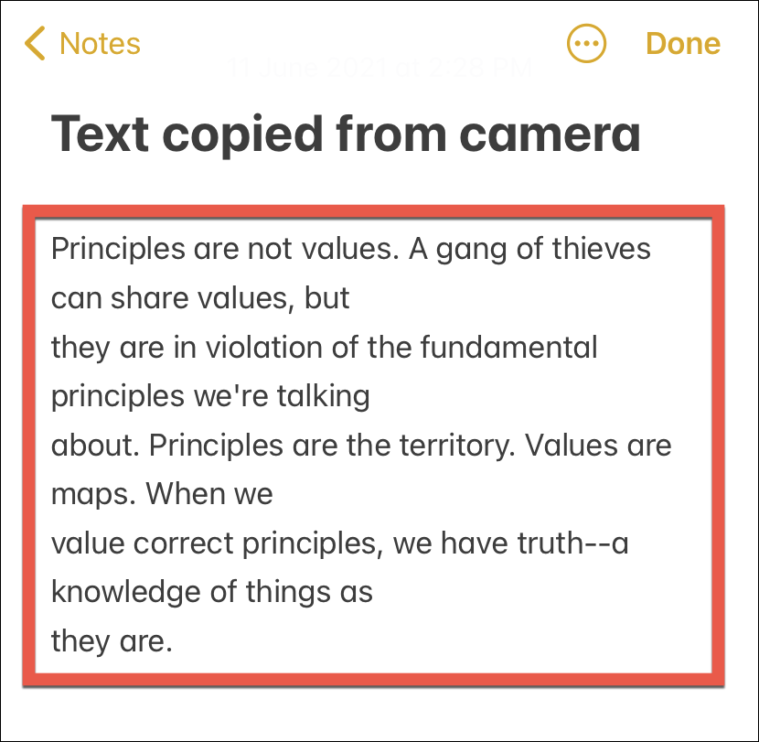
Nota: De forma similar, puedes copiar texto de imágenes en tu aplicación Fotos. Simplemente toque y deslice el texto que desea copiar en una imagen y se seleccionará. Puede copiar el texto o incluso traducirlo (si es necesario) directamente.
Haga más con los números de teléfono mediante Live Text
Live Text puede hacer más que copiar, pegar y traducir texto de la cámara en el iPhone. También puede realizar una serie de funciones si hay un número de teléfono presente en su entorno o en una imagen en su galería.
Primero, abra la aplicación Cámara desde la pantalla de inicio de su iPhone.
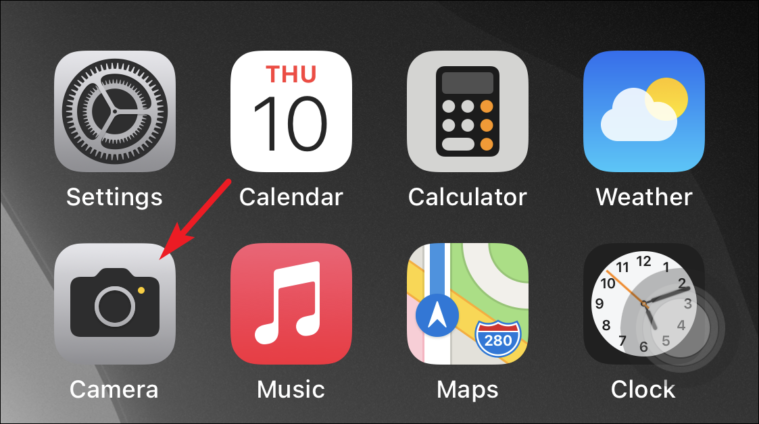
A continuación, señale el número presente en una valla publicitaria, letrero de un restaurante o incluso en un papel. Verá aparecer un pequeño indicador en la esquina inferior derecha del visor que muestra la función de texto en vivo
Una vez que aparezca el indicador de texto en vivo, simplemente toque el número de teléfono en el visor para seleccionarlo. Aparecería un banner emergente con las opciones Llamar, Enviar mensaje, FaceTime, FaceTime Audio, Agregar a contactos y Copiar.
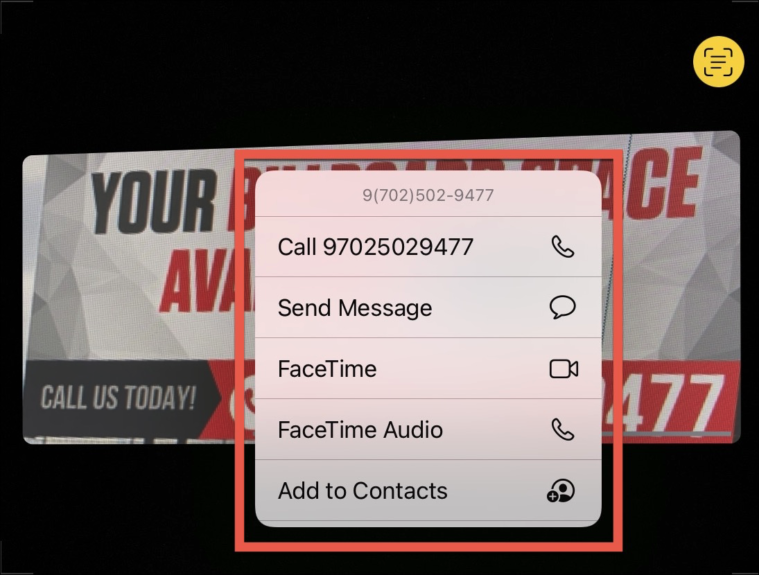
Ahora, toque la acción deseada que le gustaría realizar con el número de teléfono. En este caso, elegiré la opción”Copiar”de la lista.
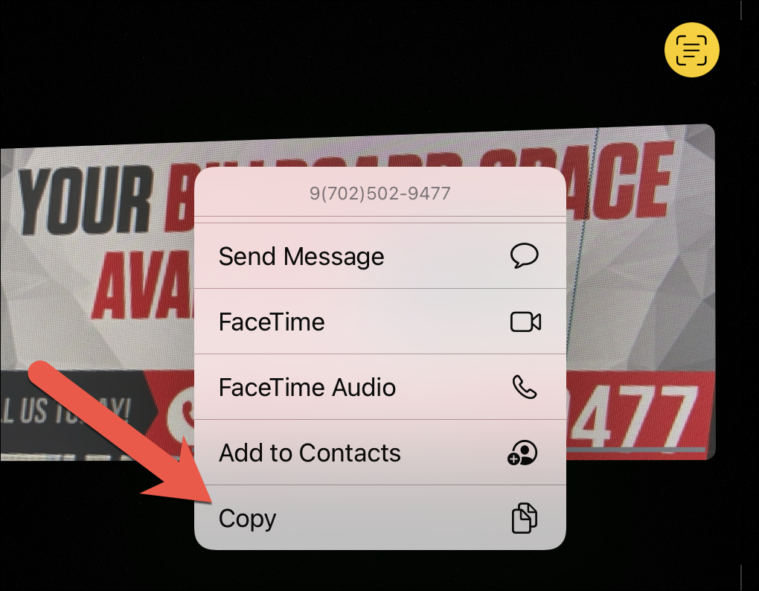
Después de eso, puede usar el número de teléfono copiado y pegarlo en notas para guardarlo o enviarlo a través de cualquier aplicación de mensajería instantánea.
Búsqueda de fotos más sencilla con Live Text
Por primera vez en un iPhone, Live Text le permitirá buscar palabras capturadas en una foto de su biblioteca de fotos usando la búsqueda de Spotlight.
La búsqueda de Spotlight es una característica brillante de iOS. Es capaz de examinar sus archivos, aplicaciones, páginas web y sugerencias de Siri para brindarle resultados de búsqueda útiles. Ahora, la integración de Live Text es una gran cereza en la cima.
En primer lugar, abra la búsqueda de Spotlight deslizando el dedo hacia abajo desde la pantalla de inicio de su iPhone. Luego, escriba la palabra clave desde la que desea buscar en las fotos en el cuadro de búsqueda. (Por ejemplo, estoy escribiendo el nombre de una empresa aquí para buscar la foto de su tarjeta de visita que tomé hace algún tiempo).
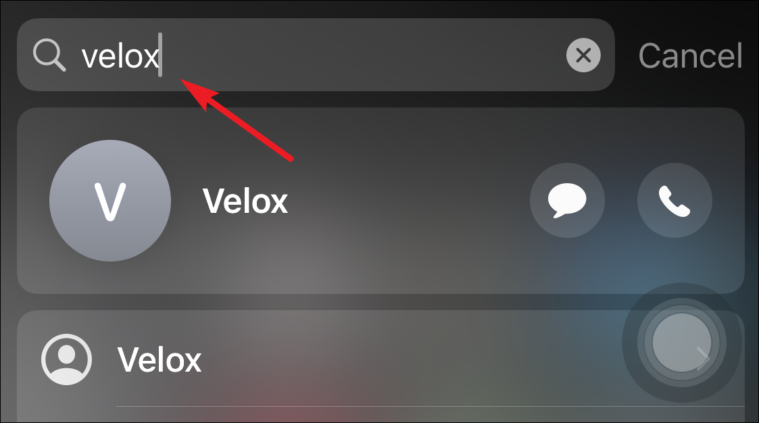
Ahora, desplácese hacia abajo hasta la sección”Fotos de aplicaciones”de los resultados de búsqueda. Si ve la foto que desea en los resultados, toque su miniatura para ver la imagen. Alternativamente, toque la opción”Mostrar más”para ver todas las imágenes que coinciden con los criterios de búsqueda.
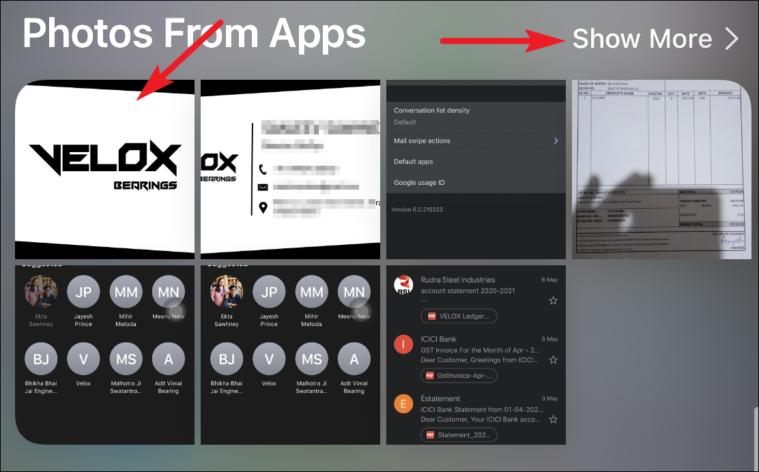
Después de tocar la miniatura de la imagen, toque el”ícono de flecha”hacia arriba para realizar múltiples operaciones, como enviar una foto, usarla como fondo de pantalla o asignarla a un contacto. De lo contrario, toque el ícono”Fotos”para ver la imagen en la aplicación Fotos.
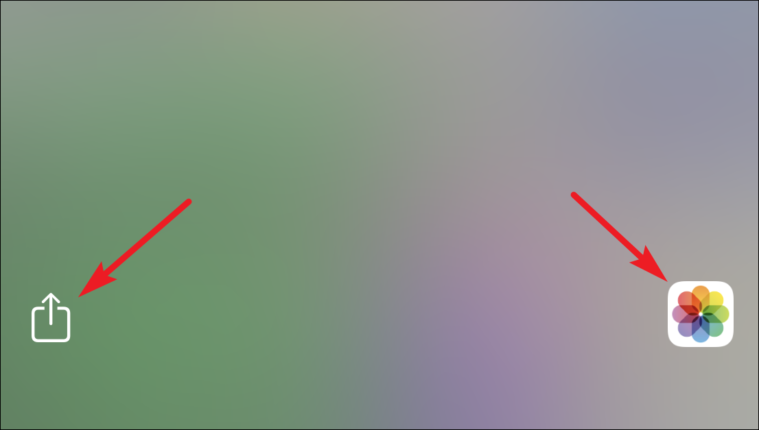
Ahora puede hacer mucho más con la cámara y Spotlight, además de copiar y pegar texto de la cámara en el iPhone. ¡Todo gracias a la función Live Text recientemente introducida en iOS 15!